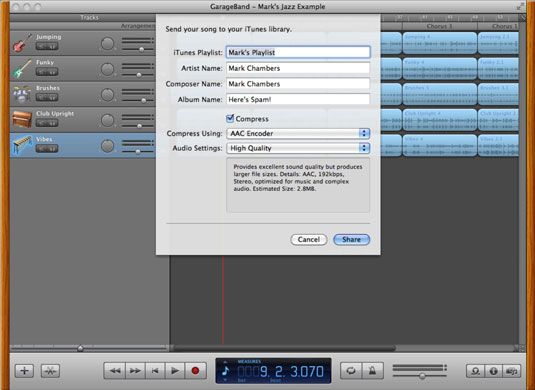Cómo crear archivos MP3, AAC y tonos de llamada con GarageBand en macbook
¿Quieres convertir esa obra maestra de GarageBand en un MP3 o tono de llamada? MacBook te da esa opción. Puede crear un archivo MP3 o AAC (o un archivo M4R para un Mac, un iPhone, un iPod touch o un tono de iPad) de su canción o proyecto de podcast en tan sólo unos sencillos pasos:
Abra la canción que desea compartir.
Elija Compartir-Enviar la canción de iTunes.
GarageBand muestra la configuración.
Para crear un tono de llamada y enviarla a iTunes, seleccione Compartir-Enviar a iTunes.
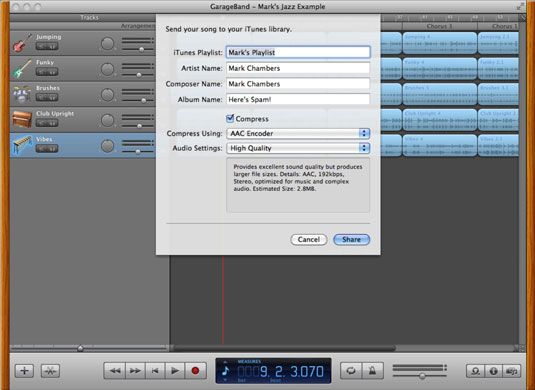
Haga clic en cada uno de los cuatro cuadros de texto para escribir la lista de reproducción, nombre de artista, nombre del compositor, y el nombre del álbum, respectivamente, para las pistas que cree.
Puede dejar los valores por defecto, ya que son, si lo prefiere. Cada pista que exporte debe su nombre a nombre de la canción en GarageBand.
Haga clic en el Comprimir Uso del menú emergente y elija el codificador GarageBand debe utilizar para comprimir el archivo de la canción.
El valor predeterminado es AAC, pero también se puede elegir la codificación de MP3 para la compatibilidad de dispositivos más amplia.
Haga clic en el menú emergente Configuración de audio y seleccione la calidad de audio adecuada para el archivo final.
Cuanto mayor sea la calidad, mayor será el archivo. GarageBand muestra el tamaño de archivo aproximado y la información de archivo terminado en el cuadro Descripción.
Haga clic en Compartir.
Después de un segundo o dos de trabajo duro, el MacBook se abre la ventana de iTunes y destaca el nuevo (o existente) lista de reproducción que contiene su nueva canción.
Sobre el autor
 Componer y podcast con GarageBand en su macbook
Componer y podcast con GarageBand en su macbook Para entender los fundamentos de la composición en GarageBand en el MacBook, empezar a trabajar desde el primer momento. Siga junto con este ejemplo de cómo redactar un proyecto en GarageBand:Cierre todas las ventanas de GarageBand…
 Cómo configurar iTunes información de las canciones manualmente en su macbook
Cómo configurar iTunes información de las canciones manualmente en su macbook Si iTunes no pueden encontrar el CD en la base de datos o si tiene un MP3 con información incompleta, puede cambiar la información de tu MacBook a ti mismo - es probable que desee, al menos, el nombre del artista y de la canción, así como el…
 Cómo configurar información de la canción en iTunes en su macbook
Cómo configurar información de la canción en iTunes en su macbook Cada canción que se agrega a la biblioteca de música de iTunes podría tener información de la canción que se incluye con él. Si añade música de un CD de audio comercial, iTunes se conecta a un servidor en Internet e intenta encontrar la…
 Cómo utilizar la pista arreglo de GarageBand en su macbook
Cómo utilizar la pista arreglo de GarageBand en su macbook GarageBand incluye métodos que puede utilizar para el mono con su música en el MacBook: Utilice el Pista Arreglo para definir (o Marcos) Secciones específicas de una canción, lo que le permite reorganizar las cosas al seleccionar, mover y copiar…
 Cómo utilizar iTunes en su macbook
Cómo utilizar iTunes en su macbook iTunes puede reproducir los archivos de audio digitales que se descargan de Internet en su MacBook o obtener de otras fuentes en los formatos WAV, AAC, Apple Lossless, AIFF, MP2, MP3 y archivos.Disfrutando de un archivo de audio digital es sólo un…
 Reproducir un CD de audio con iTunes en su macbook
Reproducir un CD de audio con iTunes en su macbook Reproducción de un CD de audio en iTunes en tu MacBook es simple. Sólo tiene que insertar el CD en la ranura de disco de su MacBook Pro, inicie iTunes haciendo clic en su icono en el Dock y haga clic en el botón Reproducir. (Tenga en cuenta que…
 Reproducción de audio y video digital con iTunes en tu MacBook
Reproducción de audio y video digital con iTunes en tu MacBook Además de reproducir los CD de audio, iTunes en tu MacBook se pueden reproducir los archivos de audio digitales que se descargan de Internet o obtener de otras fuentes en los formatos WAV, AAC, Apple Lossless, AIFF, MP2 y MP3. Disfrutando de un…
 Comparte tus canciones de GarageBand y podcasts
Comparte tus canciones de GarageBand y podcasts Después de terminar su canción, se puede jugar siempre que lo desee a través de GarageBand. Pero también puede compartir su música con otros con un CD de audio o descargarlo a tu iPod para que pueda disfrutar de ella a ti mismo mientras se…
 Cómo crear un GarageBand
Cómo crear un GarageBand GarageBand '08 es el estudio de grabación digital de iLife para hacer discos, crear podcasts, y más. Ni siquiera tiene que leer música, tocar un instrumento, o poseer talento musical para componer una canción en GarageBand. Sólo tiene que crear…
 Cómo compartir podcasts en GarageBand
Cómo compartir podcasts en GarageBand Cuando esté listo para compartir tus podcasts de GarageBand con el público, usted tiene algunas opciones. Antes de compartir, sin embargo, recuerde que usted es responsable de poseer u obtener permiso para que cualquier material con derechos de…
 Crea tonos de llamada iphone gratis en GarageBand
Crea tonos de llamada iphone gratis en GarageBand La capacidad para crear tonos de llamada gratis iPhone con la aplicación GarageBand de Apple (que se incluye con todos los Mac) es relativamente fácil. Comience con el lanzamiento de GarageBand en el Mac y la creación de un nuevo proyecto de…
 Cómo agregar archivos de música a iTunes
Cómo agregar archivos de música a iTunes Siempre se puede añadir archivos de música a iTunes. Después de guardar o copiar una, AIFF, WAV o archivo MP3 en su disco duro, sólo tiene que arrastrarlo a la ventana de iTunes para ponerla en su biblioteca. Si arrastra un icono de carpeta o…